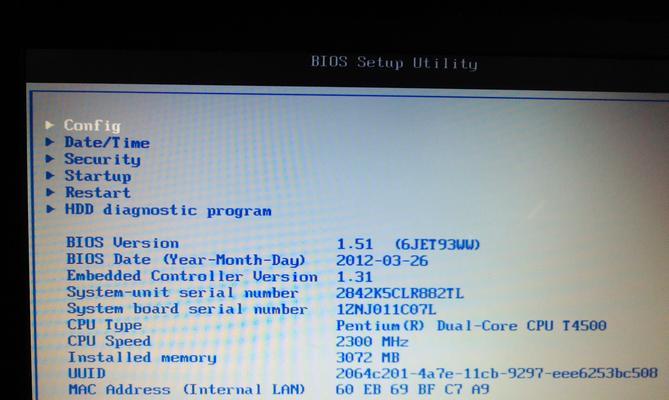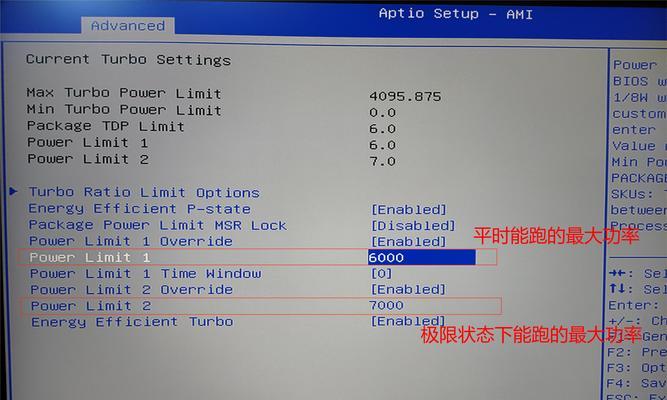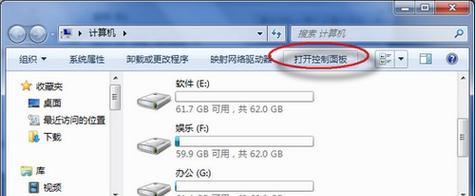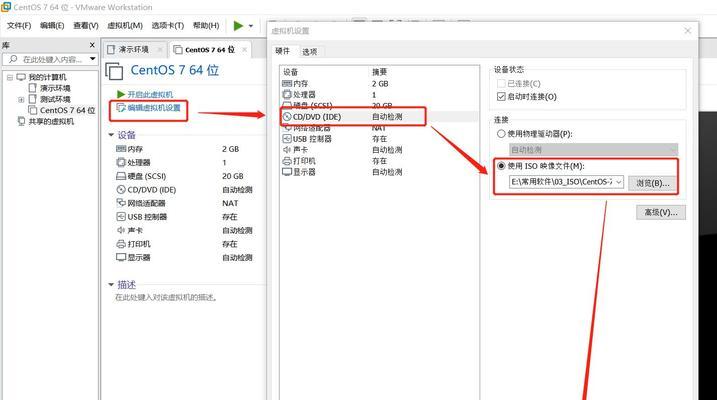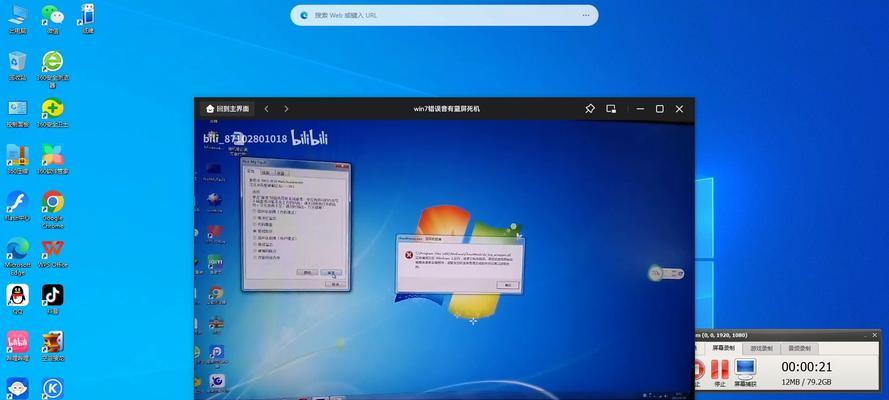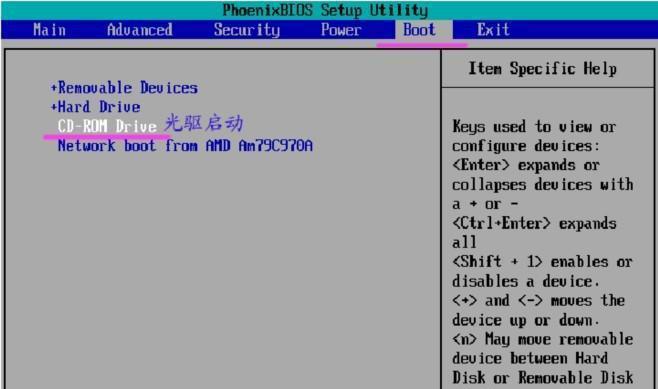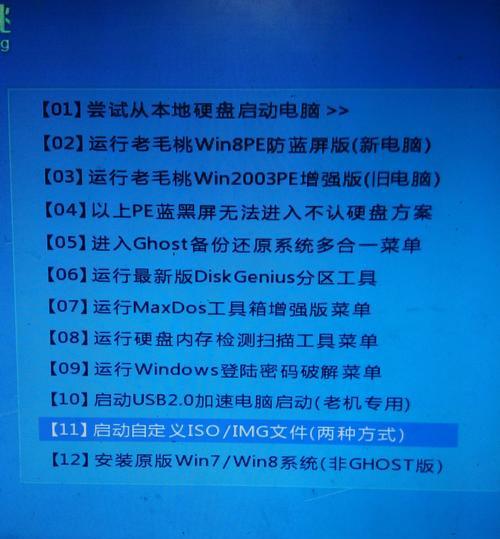华硕笔记本是一款功能强大、性能稳定的笔记本电脑品牌,而进入BIOS模式是进行系统设置和优化的必要步骤。本文将详细介绍如何在华硕笔记本上进入BIOS模式,并提供操作指南,帮助用户快速准确地完成设置。
了解什么是BIOS
BIOS是BasicInput/OutputSystem(基本输入输出系统)的缩写,是一种系统级固件,负责初始化计算机硬件设备、引导操作系统等。在进入操作系统之前,需要先进入BIOS模式进行各项设置和优化。
华硕笔记本常见的进入BIOS方法
华硕笔记本常见的进入BIOS方法有多种,包括按键组合、通过Windows系统设置等。其中,按键组合是最常用且最方便的方法,下面将一一介绍。
使用F2键进入BIOS模式
大多数华硕笔记本可以通过按下或长按F2键来进入BIOS模式。在开机过程中,不断按下F2键,直到出现BIOS设置界面,即可进入BIOS模式。
使用Delete键进入BIOS模式
部分华硕笔记本也可以通过按下或长按Delete键来进入BIOS模式。在开机过程中,不断按下Delete键,直到出现BIOS设置界面,即可进入BIOS模式。
使用ESC键进入BIOS模式
某些华硕笔记本还可以通过按下或长按ESC键来进入BIOS模式。在开机过程中,不断按下ESC键,直到出现BIOS设置界面,即可进入BIOS模式。
使用其他组合键进入BIOS模式
除了F2、Delete和ESC键外,还有一些华硕笔记本可以通过其他组合键来进入BIOS模式,如Fn+F2、Fn+Delete等。用户可以在开机过程中尝试不同的组合键,直到成功进入BIOS模式。
通过Windows系统设置进入BIOS模式
在某些华硕笔记本上,也可以通过在Windows系统中进行设置来进入BIOS模式。具体操作是,在Windows系统中点击“开始”菜单,选择“电源”或“设置”,再按住“Shift”键点击“重新启动”,最后选择“疑难解答”->“高级选项”->“UEFI固件设置”。这样就能进入BIOS模式。
注意事项及常见问题
进入BIOS模式时,需要注意的是不要随意更改设置,以免影响系统正常运行。如果不确定某些设置的作用,最好不要进行修改。此外,有些华硕笔记本可能因个体差异导致BIOS进入方式有所不同,可以在华硕官方网站或手册上查询具体的操作方法。
BIOS设置的功能和作用
BIOS设置界面提供了丰富的功能和选项,用户可以根据需要进行相关设置和调整。例如,调整启动顺序、开启或关闭安全启动、设置日期和时间、优化性能等。
常见的BIOS设置选项
在进入BIOS模式后,用户会看到各种设置选项,如主板信息、启动顺序、安全设置、电源管理、硬件监控等。每个选项都有其特定的作用和功能,用户可以根据实际需求进行相关设置。
如何保存和退出BIOS设置
在进行了相关设置后,需要将更改保存并退出BIOS设置界面。一般情况下,可以使用指定的快捷键,如F10键,将更改保存并退出BIOS设置界面。
重启后生效的注意事项
在进行完BIOS设置并保存后,需要重新启动计算机才能使更改生效。用户应该留意重启后系统是否正常运行,并检查之前的设置是否生效。
BIOS设置的重置方法
如果在进行BIOS设置时出现问题或不慎更改了不正确的设置,可以通过重置BIOS来恢复默认设置。具体的重置方法可以在华硕官方网站或手册上查询。
BIOS设置的注意事项
在进行BIOS设置时,需要谨慎操作,避免误操作导致系统不稳定或无法正常启动。建议在进行任何设置之前备份重要数据,以防万一。
通过本文的介绍,我们详细了解了如何在华硕笔记本上进入BIOS模式,并提供了多种进入方法。无论是使用按键组合还是通过Windows系统设置,用户都可以根据实际情况选择适合自己的方式,并进行相关设置和优化。在操作时,需要注意保持谨慎和小心,避免误操作对系统造成不必要的影响。